发布时间:2022-01-13 16: 15: 49
品牌型号:联想GeekPro 2020
系统: Windows 10 64位专业版
软件版本: Microsoft 365家庭版
onenote截图快捷键是什么?onenote截图快捷键是Windows键+shift+S。onenote截图快捷键不能用了?该截图快捷键实际上是Windows的截图工具,需通过分享功能发送到onenote,其实直接使用软件的屏幕剪辑功能更便捷。
接下来,我们以Microsoft 365版onenote为例,具体讲解一下。
一、onenote截图快捷键是什么
Onenote的截图功能,即屏幕剪辑功能,位于插入菜单的图像工具中,如图1所示,将鼠标悬停在屏幕剪辑工具上,即可在其功能介绍中看到截图快捷键,即Windows键+shift+S。
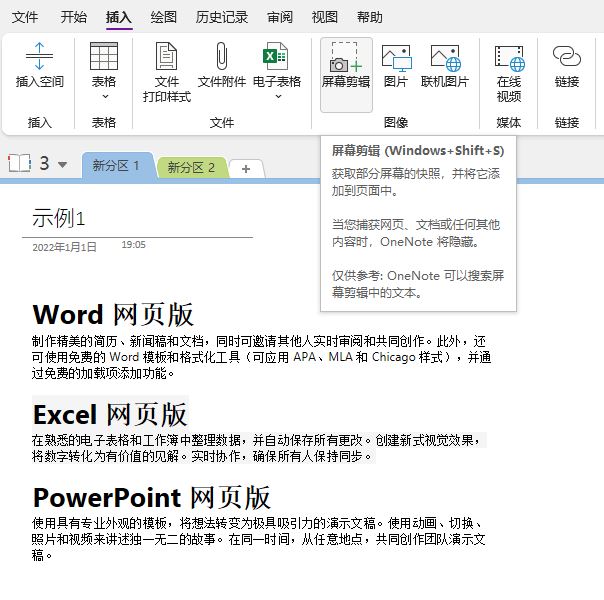
除了截图快捷键外,onenote也有很多高效的快捷键功能,比如
二、onenote截图快捷键不能用了
在使用Windows键+shift+S快捷键时,如图2所示,我们发现这实际上Windows自带的截图功能。

截取图像后,如图2所示,图像不会自动发送到onenote,这是不是意味着onenote截图快捷键不能用了?
实际上,我们可通过该截图中的分享功能(右上角的分享按钮),将图像发送到onenote。
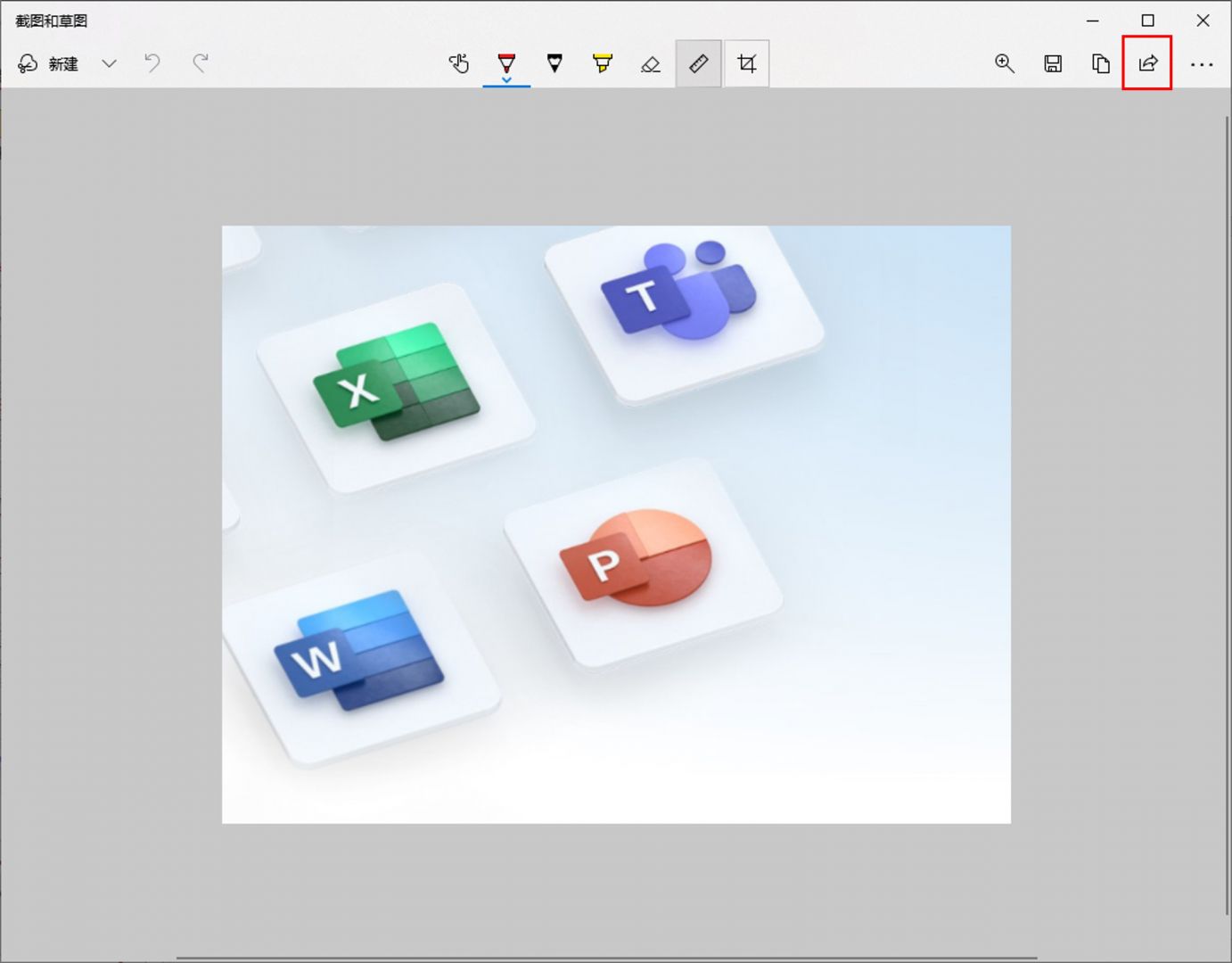
如图4所示,截图可通过Microsoft 365的账号功能分享给联系人、onenote等。如需发送到onenote,可点击左下角的“onenote for windows”按钮。
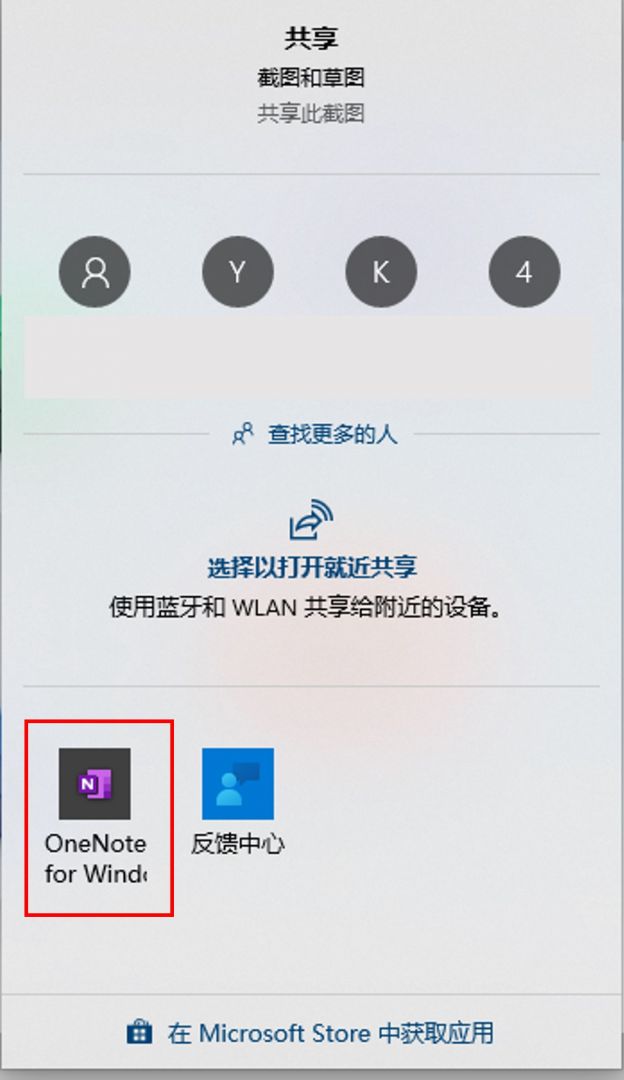
虽然快捷键截图功能可通过分享功能将截图发送到onenote,但操作起来比直接使用onenote的屏幕剪辑功能繁琐一些。
实际上,在开启onenote的情况下,直接使用其插入菜单中的“屏幕剪辑”功能,可直接启动onenote的截图工具。
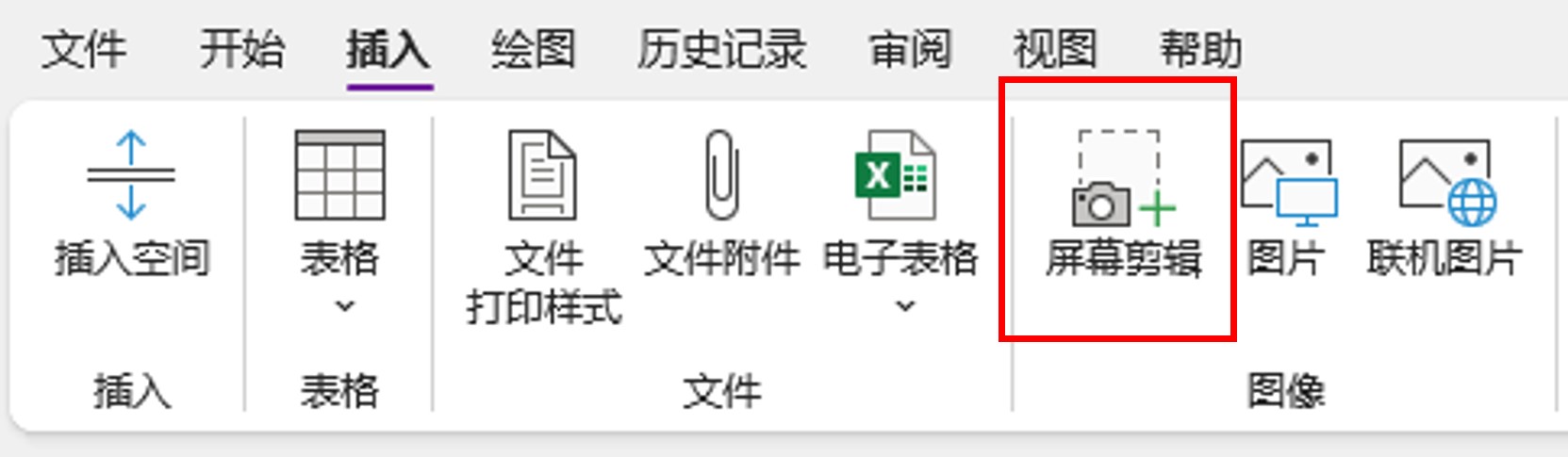
并且,截取后的图像会自动发送到onenote,无须进行分享的操作,一键就能完成,比快捷键更简单。
而且,发送后的图像左下角会标注截图时间,方便查阅。
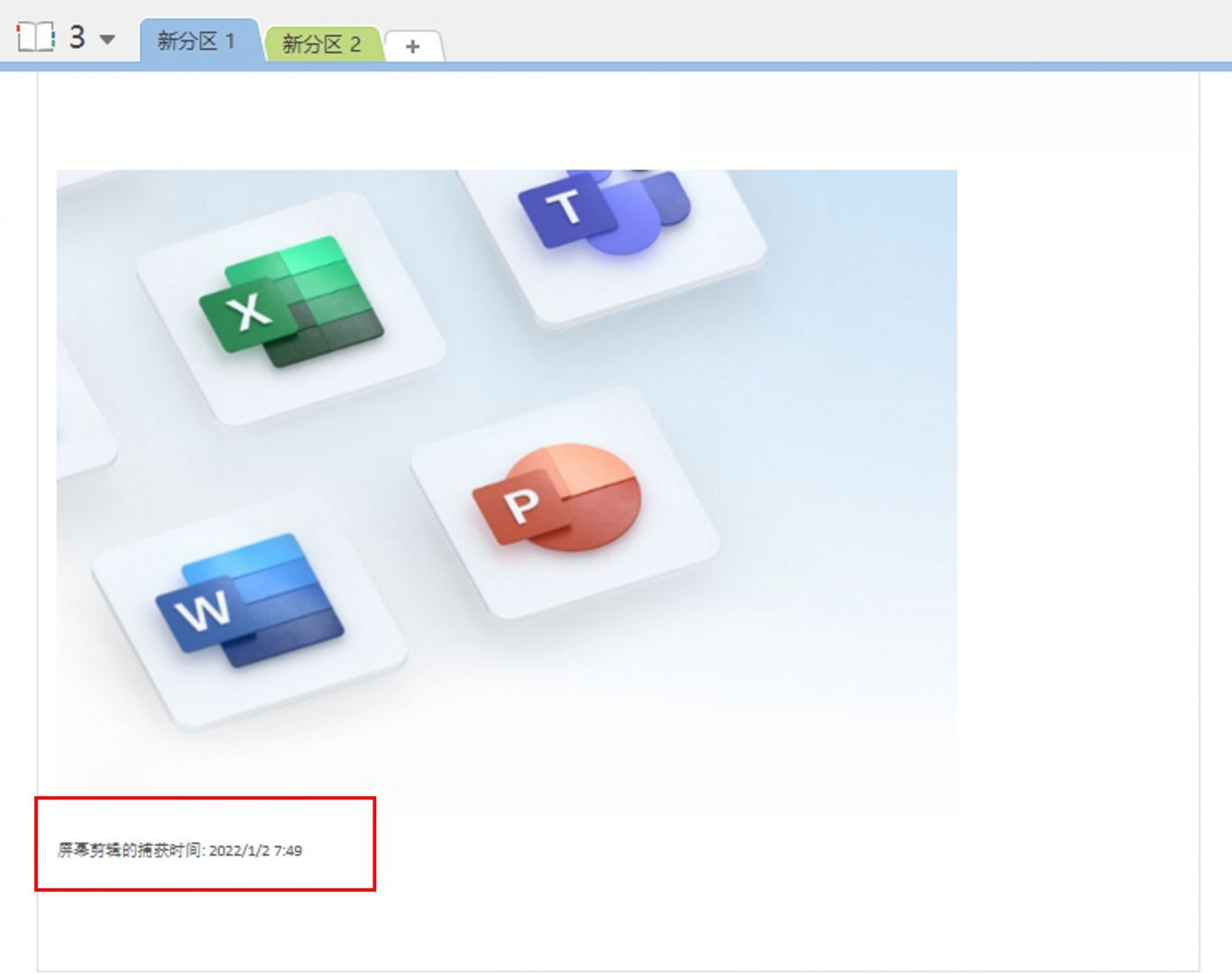
另外,我们也可以通过右击Windows右下角任务栏中的onenote图标,在其右键菜单中快速启动“屏幕剪辑”功能。
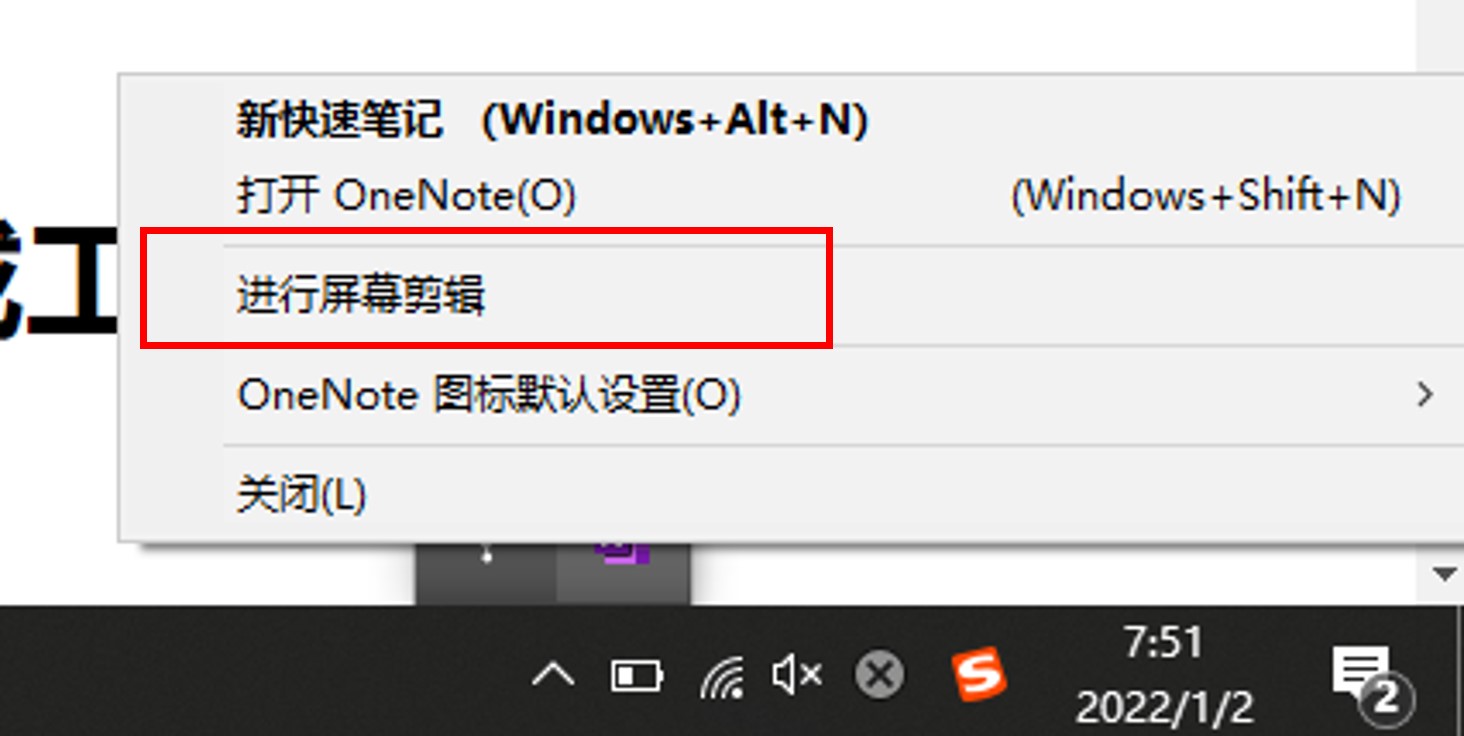
三、小结
以上就是关于onenote截图快捷键是什么,onenote截图快捷键不能用了的相关内容。以Microsoft 365版onenote为例,使用其屏幕剪辑功能比截图快捷键更便捷,因截图快捷键实际是Windows的截图工具,需通过分享才能发送到onenote,而屏幕剪辑则可以自动发送到onenote。
作者:泽洋
展开阅读全文
︾
读者也喜欢这些内容:

Excel表格斜线一分为二怎么弄 Excel表格斜线怎么添加文字
在使用Excel制作表格时,经常会遇到需要在单元格中添加斜线,将其一分为二的情况,但很多朋友不知道这该怎么弄,其实操作并不复杂,掌握正确的步骤,几分钟就能搞定。下面就为大家详细介绍Excel表格斜线一分为二怎么弄,Excel表格斜线怎么添加文字的操作方法。...
阅读全文 >

Microsoft 365怎么使用Word模板 Microsoft 365如何设置文档权限
相信小伙伴们对Microsoft 365办公套件都比较熟悉,软件支持电脑、平板、智能手机等各种设备。无论是日常工作学习中的报告撰写,还是财务报表的数据分析,都能在Microsoft 365各个程序中高效完成。接下来,本文将为大家详细讲解Microsoft 365怎么使用Word模板,Microsoft 365如何设置文档权限的相关内容。...
阅读全文 >

Microsoft365是什么软件 Microsoft 365有什么用
随着科技的不断发展,办公软件的出现能够有效提高我们的办公效率,让更多的工作党们也能够体验到便捷办公带来的科技体验。而在众多的办公类软件当中,我选择了Microsoft 365作为主力的办公生产软件。在专业办公软件的辅助之下,可以轻松地完成一系列办公任务。接下来给大家介绍Microsoft 365是什么软件,Microsoft 365有什么用的具体内容。...
阅读全文 >

Office 365里面的公式编辑器怎么用 Office365怎么安装公式编辑器
对于经常需要办公的职场用户来说,一款好用的办公类软件是不可缺少的。在众多的办公软件当中,我选择了Office 365作为主力的办公软件,Office 365提供了许多专业的功能,可以让我们的办公过程更加流畅。接下来给大家介绍Office 365里面的公式编辑器怎么用,Office365怎么安装公式编辑器的具体内容。...
阅读全文 >